[Решено] Ошибка видеокарты The Sims 4
Вот 5 исправлений, которые помогли другим пользователям решить проблему Ошибка видеокарты The Sims 4 . Возможно, вам не придется пробовать их все; просто двигайтесь вниз по списку, пока не найдете тот, который вам подходит.
- Убедитесь, что ваш компьютер соответствует системным требованиям
- Обязательно обновите драйвер видеокарты.
- Восстановите The Sims 4 в Origin
- Запустите The Sims 4 в оконном режиме
- Установите игровой профиль для вашей видеокарты
Исправление 1. Убедитесь, что ваш компьютер соответствует системным требованиям
Для правильной работы вашей игры ваш компьютер должен соответствовать минимальным системным требованиям.
Ниже приводится таблица минимальных системных требований для запуска The Sims 4:
| Операционная система | Windows XP (SP3), Windows Vista (SP2), Windows 7 (SP1), Windows 8 или Windows 8.1 |
| Процессор | Intel Core 2 Duo 1,8 ГГц , AMD Athlon 64 Dual-Core 4000+ или аналогичный |
| Память | Не менее 2 ГБ ОЗУ |
| Графика | Intel HD 4600 (AMD или эквивалент NVIDIA) |
| RAM | 2 ГБ свободного места |
Эта система не удовлетворяет минимальным требованиям для установки программного обеспечения
Вот как проверить, соответствует ли спецификация вашего компьютера требованиям:
1) На клавиатуре нажмите логотип Windows и одновременно R , затем введите dxdiag и нажмите Enter , чтобы открыть средство диагностики DirectX.

2) Проверьте свою операционную систему, процессор и память .

3) Нажмите Дисплей 1 и проверьте информацию о вашей видеокарте. (Если вы используете две видеокарты, вам также следует проверить вкладку Display 2 для получения информации о вашей видеокарте)

Если одна из спецификаций не соответствует требованиям, вы можете подумать об обновлении своего ПК.. Если ваш компьютер соответствует всем из них, то ошибка видеокарты в The Sims 4 может вообще не быть связана с аппаратным обеспечением вашего компьютера. Перейдите к Исправление 2 ниже.
Исправление 2: Обязательно обновите графический драйвер
Эта ошибка видеокарты в The Sims 4 может возникнуть, если вы используете неправильный графический драйвер или он устарел. Поэтому вам следует обновить драйвер графики , чтобы увидеть, решит ли он вашу проблему. Если у вас нет времени, терпения или навыков для обновления драйвера вручную, вы можете сделать это автоматически с помощью Driver Easy .
Driver Easy автоматически распознает вашей системе и найдите для нее подходящие драйверы. Вам не нужно точно знать, в какой системе работает ваш компьютер, вам не нужно беспокоиться о неправильном драйвере, который вы будете загружать, и вам не нужно беспокоиться об ошибке при установке. Driver Easy справится со всем этим.
Этот компьютер не соответствует минимальным требованиям для установки программного обеспечения
Вы можете автоматически обновлять драйверы с помощью БЕСПЛАТНО или Профессиональная версия Driver Easy. Но с версией Pro требуется всего 2 шага (и вы получаете полную поддержку и 30-дневную гарантию возврата денег):
1) Загрузите и установите драйвер Легко.
2) Запустите Driver Easy и нажмите кнопку Сканировать сейчас . Затем Driver Easy просканирует ваш компьютер и обнаружит все проблемные драйверы.

3) Щелкните Обновить все , чтобы автоматически загрузить и установить правильную версию ВСЕХ драйверов, которые отсутствуют или устарели в вашей системе (для этого требуется версия Pro – вам будет предложено выполнить обновление, когда вы нажмете «Обновить все»).

4) Перезагрузите компьютер, чтобы изменения вступили в силу.
5) Запустите The Sims 4, чтобы посмотреть, сможет ли он на этот раз работать без сбоев. Если да, то поздравляю и наслаждайтесь игрой. Если ошибка видеокарты все еще возникает, перейдите к Fix 3 ниже.
Fix 3: Repair The Sims 4 in Origin
Ошибка видеокарты The Sims 4 также может возникнуть, если файлы повреждены. Таким образом, вы можете восстановить его в Origin.
Вот как это сделать:
1) Откройте Origin.
2) Нажмите Моя игровая библиотека , затем щелкните правой кнопкой мыши The Sims 4 и выберите Восстановить .

3) Следуйте инструкциям на экране, чтобы исправить вашу игру.
4) Перезапустите ваш компьютер, чтобы изменения вступили в силу.
5) Запустите The Sims 4 и посмотрите, правильно ли он работает. Если да, то отлично! Если ошибка видеокарты все еще возникает, перейдите к Fix 4 ниже.
Fix 4: запустите The Sims 4 в оконном режиме
В некоторых случаях вы не можете запустить The Sims 4 должным образом, потому что игра неправильно считывает информацию на экране ПК.. Если это правда, вам следует запустить The Sims 4 в оконном режиме, чтобы посмотреть, решит ли он проблему.
Вот как это сделать:
1) В Origin, щелкните правой кнопкой мыши плитку игры и выберите Свойства игры .
2) В поле аргументы командной строки введите -w и нажмите Применить .

3) Запустите игру и проверьте, исправлена ли ошибка видеокарты.
Все еще без радости? Попробуйте Исправление 5 ниже.
Исправление 5: Установите игровой профиль для вашей видеокарты
Ваш игровой ПК может иметь как графический чип, так и видеокарту с выделенной памятью. В этом случае вам следует убедиться, что игры запускаются на видеокарте, чтобы максимально использовать ее для оптимального игрового процесса. Однако обычно это не выбирается по умолчанию, поэтому вам необходимо настроить игровой профиль для вашей видеокарты.
1) На вашем нажмите клавишу с логотипом Windows и R одновременно, затем введите control и нажмите Введите , чтобы открыть панель управления.

2) В View by , выберите Крупные значки . Затем щелкните Панель управления Nvidia , чтобы открыть ее.

3) В панели управления Nvidia нажмите Управление настройками 3D > Настройки программы > Добавить . Затем просмотрите список и выберите TS4.exe или TS4_x64 и нажмите Добавить выбранную программу .

4) В разделе Укажите и настройки для программы прокрутите вниз до Режим управления питанием и установите для него значение Предпочитать максимальную производительность .

5) Сохраните изменения и закройте окно.
6 ) Перезагрузите компьютер, чтобы изменения вступили в силу.
7) Теперь, когда ваш игровой профиль настроен, запустите The Sims 4 и проверьте, устранена ли ошибка видеокарты.
Если вы используете видеокарту AMD, вы можете обратиться к шагам выше, чтобы установить новый профиль.
Вот и все! Надеюсь, этот пост направил вас в правильном направлении в устранении ошибки видеокарты The Sims 4. Если у вас есть идеи, предложения или вопросы, не стесняйтесь, дайте нам знать в комментариях. Спасибо за чтение!
Источник: frestage.ru
Что делать, если Sims 3 не запускается в Windows 10
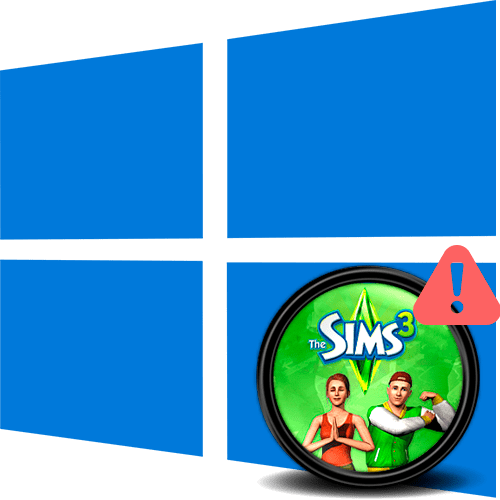
Одна из самых распространенных проблем с запуском игр, в том числе The Sims 3 — это несоответствие системным требованиям, хотя бы минимальным. Несмотря на то, что игра была издана в 2009 году, перегрузка модами и дополнениями может сделать ее довольно «требовательной» для маломощных компьютеров. Проверьте, подходит ли «железо» для Симс 3 по основным параметрам:
- ЦП: Pentium 4 с частотой 2 GHz / Athlon XP 2000+;
- ОЗУ: 1 ГБ;
- пространство на жестком диске: не менее 15 ГБ;
- видеокарта: GeForce FX 5900 (GeForce Go 6200 для ноутбуков) / Radeon 9500 (Radeon Mobile 9600 для ноутбуков) с 128 МБ памяти.
Очевидно, что по современным меркам, игра не слишком требовательна к ресурсам системы, но в некоторых случаях могут возникать проблемы, особенно если на старом ПК или ноутбуке еще установлена и современная десятая версия ОС Windows.
Чтобы понять, соответствует ли The Sims 3 компьютер или ноутбук, можно проверить его характеристики и сопоставить с требованиями. Для этого есть специальные программы, определяющие программные и аппаратные компоненты, а также узнать основные особенности можно и через штатные средства. Более развернуто читайте в наших отдельных статьях на сайте.
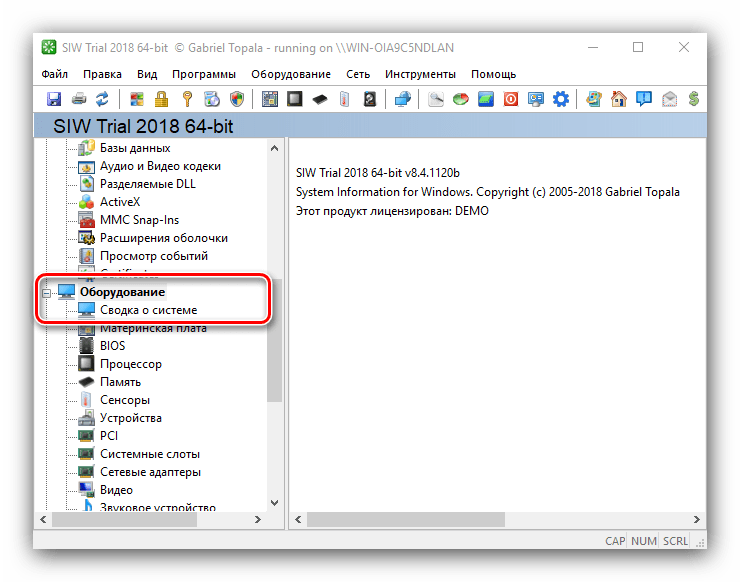
Подробнее:
Узнаём характеристики компьютера в Windows 10
Просмотр параметров видеокарты в Windows 10
Просмотр информации об оперативной памяти в Windows 10
Способ 2: Удаление недавно установленных модов
Отличительная черта всех частей The Sims – это возможность установки дополнений, или модов, которые направлены на изменение геймплея, графики и других элементов. Некоторые из них значительно изменяют игровой процесс, тогда как другие лишь выполняют вспомогательные функции, но все они непременно меняют код игры.
Если до инсталляции таких модов Симс 3 запускалась, а после установки — перестала, то проблему с запуском может решить удаление недавно добавленных расширений для игры. Материалы удаляются различными методами — в зависимости от того, какого расширения аддон. В большинстве случаев достаточно открыть раздел с удалением программ и найти название модификации, после чего очистить диск от нее.
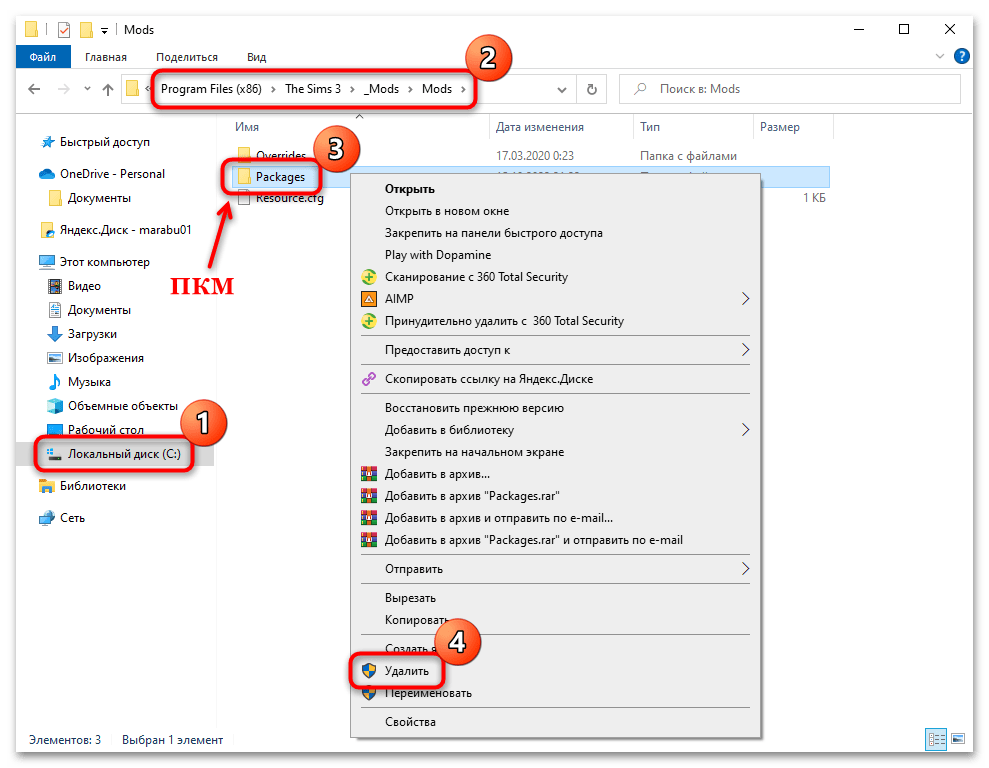
Файлы в формате .package придется удалять вручную, отыскав папки с названием модов в корневом каталоге с игрой. Как правило, он находится на системном диске. Для установки контента такого типа по умолчанию создается подкаталог по такому пути: C:Program Files (x86)The Sims 3_ModsPackages . Удалите папку «Packages», щелкнув по ее названию правой кнопкой мыши и выбрав в контекстном меню соответствующий пункт.
Дополнения с расширением .sim3pack представляют собой самоустанавливающиеся архивы, поэтому создание отдельного каталога для них не требуется. Как правило, с ними работают через лаунчер The Sims 3. Через него можно удалить материалы, которые были установлены:
- Запустите лаунчер. Найти его можно по адресу C:Program Files (x86)The Sims 3GameBin при условии, что при установке игры не менялся путь для сохранения.
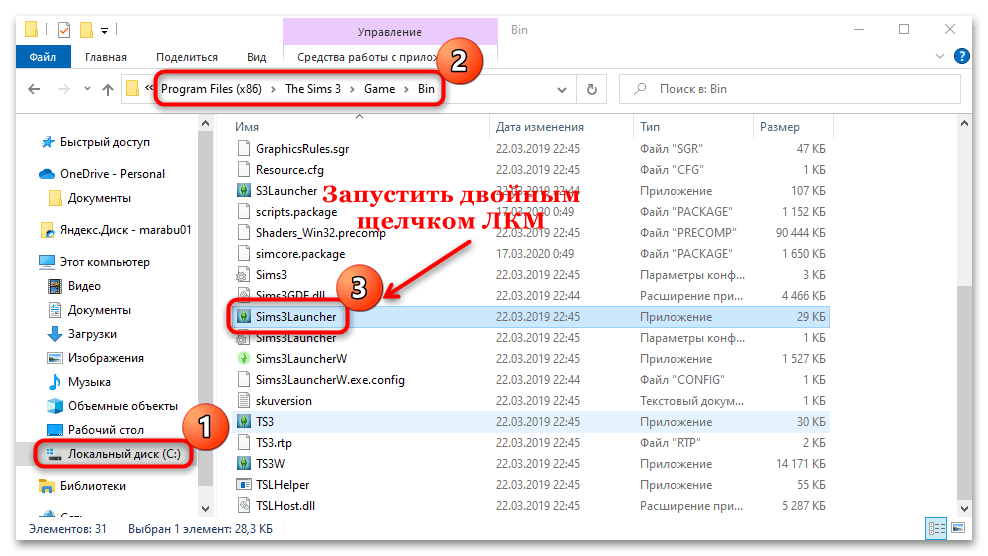
- Перейдите на вкладку «Установленные материалы». Отметьте те аддоны, от которых нужно избавиться, затем нажмите на соответствующую кнопку. В новом окне подтвердите действие.
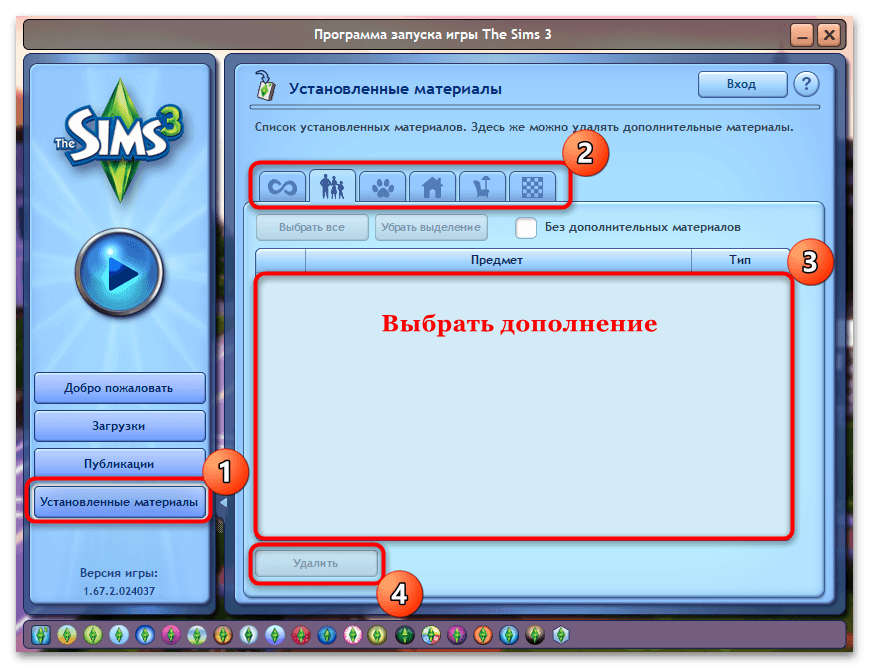
В некоторых случаях удаления стандартным способом может не хватать, поэтому лучше очистить реестр от остаточных файлов игры. Для этого воспользуйтесь специализированной программой, которая позволяет не только ликвидировать ненужные данные, но и оптимизировать систему, например CCleaner. В нашей отдельной инструкции описан алгоритм действий для очистки компьютера от мусора.
Способ 3: Настройка совместимости игры и ОС
Игра The Sims 3 изначально была предназначена для Windows 7 и ниже, поскольку вышла она еще до обновления операционной системы до «десятки». Именно из-за этого могут возникнуть проблемы с запуском, но встроенные возможности позволяют настроить совместимость ОС и игр или приложений:
- Найдите исполняемый файл игры. Он находится там же, где и лаунчер, — C:Program Files (x86)The Sims 3GameBin . Кликните правой кнопкой мыши по исполняемому EXE-файлу и перейдите в раздел «Свойства».
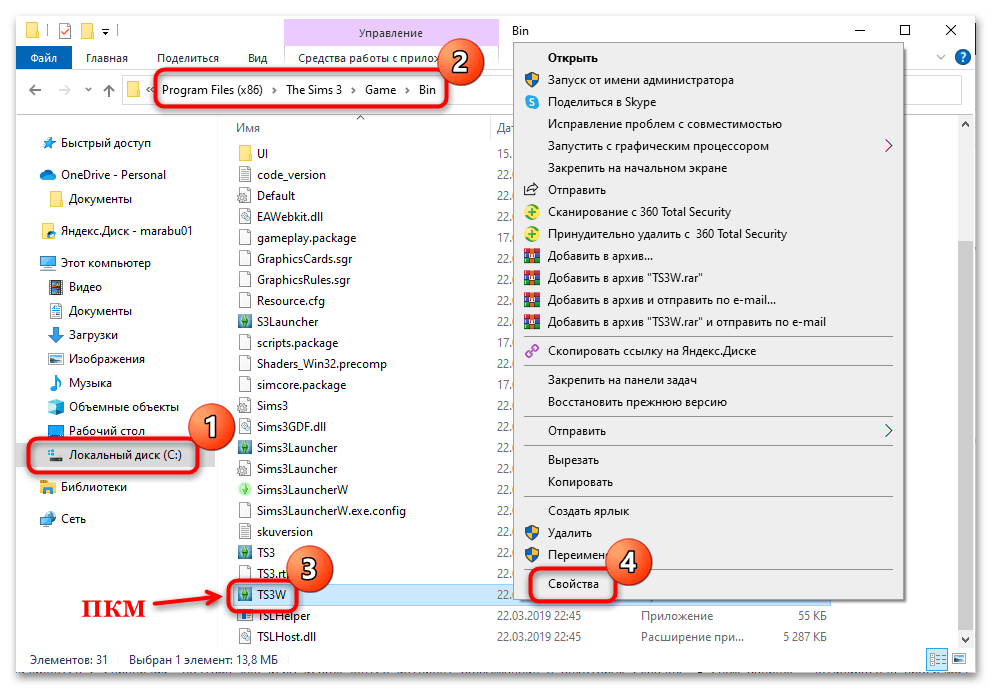
- В новом окне перейдите на вкладку «Совместимость», затем в разделе «Режим совместимости» отметьте пункт с запуском программы в этом режиме и в меню выберите нужную операционную систему, лучше всего Windows 7. Кликните по кнопке «ОК», чтобы подтвердить настройку.
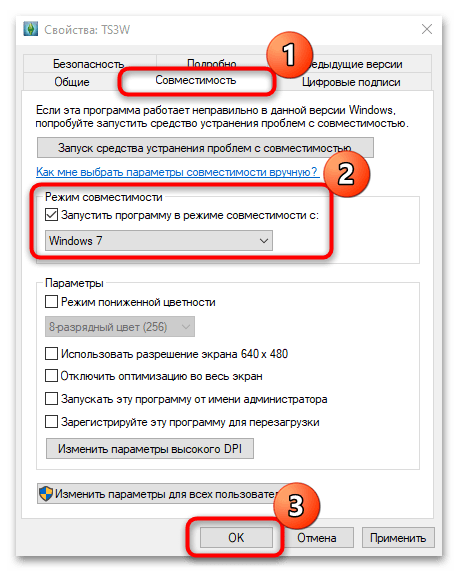
После этого игра будет запускаться с параметрами, предназначенными для предыдущей ОС Windows. Попробуйте открыть ее и проверить, ушла ли ошибка.
Способ 4: Обновление драйвера видеокарты
Видеокарта на ПК или ноутбуке – важный компонент, который отвечает за графическое отображение объектов. Для его корректной и стабильной работы требуется актуальная версия программного обеспечения. Если драйвер устарел или оказался поврежден, то возможна проблема с запуском игр, включая The Sims 3. Попробуйте обновить ПО для графического адаптера: сделать это можно с помощью штатных средств, а также сторонних программ и фирменных утилит. Более детальные инструкции по загрузке драйвера для видеокарты в Windows 10 есть в нашем отдельном материале.
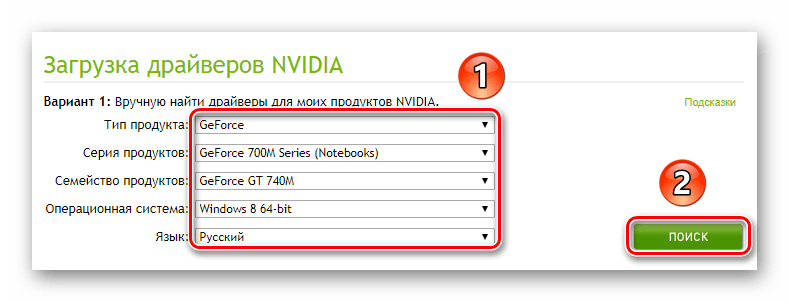
Подробнее: Способы обновления драйвера видеокарты в Windows 10
Способ 5: Временное отключение брандмауэра / антивируса
The Sims 3 синхронизируется с серверами, поэтому для игры иногда используется интернет-подключение. В свою очередь, антивирусная программа или встроенный брандмауэр может блокировать соединение, потому что посчитает его подозрительным. Чтобы проверить, так ли это, временно отключите средства для защиты. В наших статьях на сайте описаны пошаговые инструкции по отключению антивирусного софта или штатного брандмауэра Windows 10.
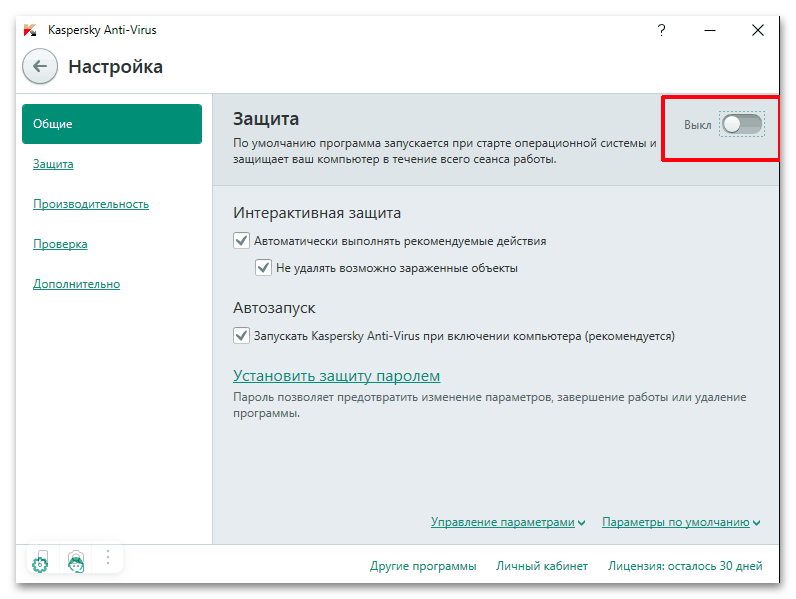
Подробнее: Как отключить антивирус / брандмауэр в Windows 10
Способ 6: Переустановка игры
Крайняя мера – это полная переустановка The Sims 3. Иногда либо во время установки, либо во время игры происходят критические сбои, которые препятствуют корректному запуску. Но для начала нужно полностью удалить старые файлы с помощью игрового клиента, специализированного софта, деинсталлятора игры, штатных средств Windows или вручную. Все методы описаны в нашем руководстве на сайте по ссылке ниже.
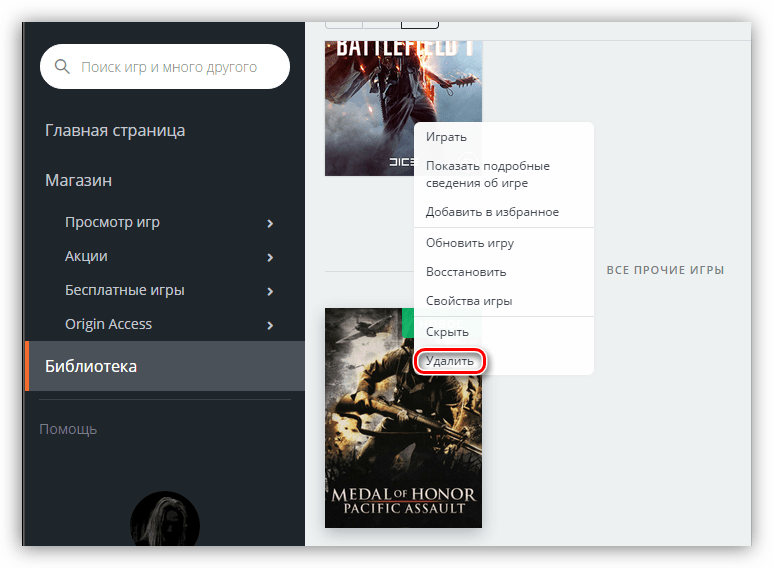
Подробнее: Удаляем игру Sims 3 с компьютера
После того как игра была полностью удалена с компьютера, попробуйте снова ее установить, используя игровой клиент или установочный файл. Во втором случае достаточно следовать подсказкам пошагового мастера.
Предусмотрена возможность перенести прогресс, которая позволяет вернуть сохранения в установленную заново игру. Найти файлы можно по такому пути: DocumentsElectronic ArtsThe Sims 3Saves . В этом каталоге найдите файл с названием сохранения и расширением .backup. Скопируйте его в любое место. Чтобы сохранения появились в Симс 3, перейдите по тому же пути, что указан выше, затем в папку «Saves» вставьте ранее скопированный файл, заменив расширение .backup на .sims3.
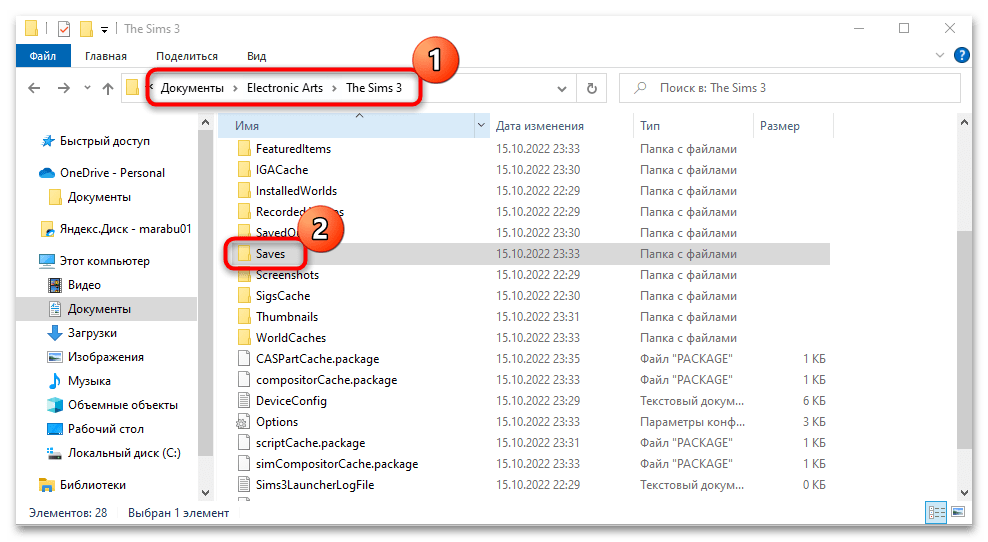
Мы рады, что смогли помочь Вам в решении проблемы.
Источник: lumpics.ru
Не удается запустить The Sims 4 с видеокартой в этой системе.
Вы получаете сообщение об ошибке «Не удается запустить The Sims 4 с видеокартой в этой системе» при попытке играть в The Sims 4? Вот полное руководство по устранению ошибки видеокарты в The Sims 4.
The Sims 4 — популярная и старая социальная игра-симулятор, популярная среди миллионов любителей игр. В последнее время многие пользователи сталкивались с ошибкой видеокарты при запуске игры. Ошибка видеокарты вызывает следующее сообщение об ошибке при срабатывании:
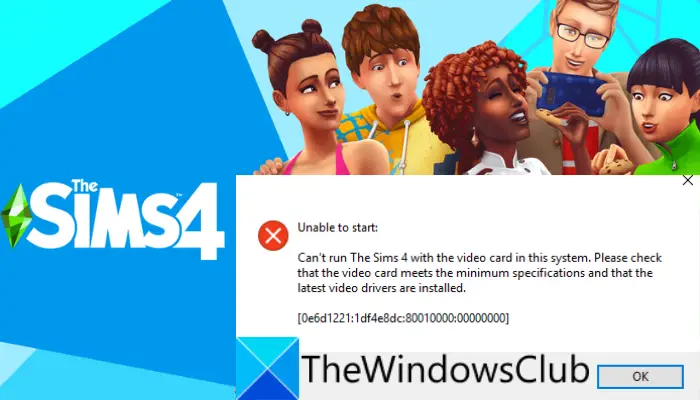
Невозможно запустить The Sims 4 с видеокартой в этой системе. Убедитесь, что видеокарта соответствует минимальным требованиям и установлены последние версии видеодрайверов.
Эта ошибка в основном указывает на проблему с вашей видеокартой и не позволяет вам играть в The Sims 4. Теперь, если вы один из тех затронутых пользователей, которые получают ту же ошибку, этот пост для вас. В этом посте мы собираемся показать вам различные исправления, которые помогли пользователям исправить ошибку. Итак, вы также можете попробовать эти исправления и избавиться от ошибки видеокарты в The Sims 4.
Программы для Windows, мобильные приложения, игры — ВСЁ БЕСПЛАТНО, в нашем закрытом телеграмм канале — Подписывайтесь:)
Что вызывает ошибку видеокарты в The Sims 4?
Может быть несколько причин, из-за которых вы можете получить сообщение об ошибке «Не удается запустить The Sims 4 с видеокартой в этой системе» в The Sims 4:
- Одной из основных причин этой ошибки может быть тот факт, что ваш компьютер не соответствует минимальным требованиям для игры. Итак, убедитесь, что ваш компьютер соответствует минимальным требованиям для запуска The Sims 4.
- Если на вашем компьютере установлены устаревшие и неисправные графические драйверы, вы, вероятно, столкнетесь с ошибкой видеокарты. Следовательно, обновите графический драйвер и перезапустите игру.
- Эта ошибка может быть вызвана повреждением игровых файлов The Sims 4. Если сценарий применим, попробуйте восстановить файлы игры, а затем перезапустите игру, чтобы проверить, устранена ли ошибка.
Могут быть и другие причины ошибки. В любом случае вы можете исправить ошибки, перечисленные ниже.
Не удается запустить The Sims 4 с видеокартой в этой системе.
Вот методы, которые вы можете использовать для исправления ошибки «Не удается запустить The Sims 4 с видеокартой в этой системе»:
- Убедитесь, что ваш компьютер соответствует минимальным системным требованиям.
- Убедитесь, что ваш графический драйвер обновлен.
- Ремонт The Sims 4 в Origin.
- Запустите The Sims 4 в оконном режиме.
- Установите игровой профиль для вашей видеокарты.
1]Убедитесь, что ваш компьютер соответствует минимальным системным требованиям.
Первое, что вы должны сделать при появлении этой ошибки, — убедиться, что ваш компьютер соответствует минимальным системным требованиям для игры. Если ваша система не соответствует минимальным требованиям, игра не будет работать гладко, и вы, вероятно, столкнетесь с такими ошибками. Следовательно, в этом случае вам придется обновить свой компьютер, чтобы игра работала без сбоев.
Вот минимальные системные требования для запуска The Sims 4:
- Операционная система: требуется 64-разрядная версия. Windows 7 (SP1), Windows 8, Windows 8.1 или Windows 11/10
- Процессор: Intel Core 2 Duo с тактовой частотой 1,8 ГГц, AMD Athlon 64 Dual-Core 4000+ или аналогичный
- Память: не менее 4 ГБ ОЗУ
- Графика: NVIDIA GeForce 6600 или лучше, ATI Radeon X1300 или лучше, Intel GMA X4500 или лучше
- DirectX: совместимость с DirectX 9.0, 10 и 11
- Видео: 128 МБ видеопамяти и поддержка Pixel Shader 3.0
Если ваш компьютер соответствует минимальным требованиям, но вы по-прежнему сталкиваетесь с той же ошибкой, попробуйте следующее возможное исправление, чтобы устранить ошибку.
Прочтите: исправление отставания The Sims 4 на ПК с Windows.
2]Убедитесь, что ваш графический драйвер обновлен.
Эта ошибка может быть вызвана устаревшими или неисправными драйверами видеокарты. Поэтому важно, чтобы ваш графический драйвер был обновлен, чтобы играть в игру без проблем. Если сценарий относится к вам, просто обновите графические драйверы, а затем перезапустите игру, чтобы увидеть, исправлена ли ошибка или нет.
Вот как вы можете обновить графический драйвер в Windows 11/10:
- Вы можете легко обновить драйверы карты графического процессора, перейдя на Настройки > Центр обновления Windows разделе и с помощью функции «Необязательные обновления». Он показывает ожидающие обновления для вашего графического драйвера, которые вы загружаете и устанавливаете.
- Другой способ установить последнюю версию графического драйвера — с официального сайта производителя устройства. Вы можете просто загрузить установщик драйвера, а затем установить драйвер на свой компьютер.
- Диспетчер устройств — это еще один традиционный способ обновления графического драйвера. Для этого вы можете выполнить следующие шаги:
- Нажмите Win+X и в появившемся меню выберите Диспетчер устройств.
- Перейдите в категорию «Видеоадаптеры» и разверните соответствующее меню.
- Щелкните правой кнопкой мыши на вашей видеокарте.
- нажмите Обновить драйвер вариант.
- Следуйте инструкциям на экране, чтобы завершить процесс обновления.
- Если вы хотите автоматически обновлять графику и другие драйверы устройств, вы можете использовать бесплатное программное обеспечение для обновления драйверов.
Когда вы закончите обновление графического драйвера, вы можете перезагрузить компьютер, а затем запустить The Sims 4, чтобы увидеть, исчезла ли ошибка или нет.
См.: Как исправить The Sims 4, который не открывается или не запускается на ПК с Windows.
3]Ремонт The Sims 4 в Origin
Если ваш компьютер соответствует минимальным требованиям и имеет обновленные графические драйверы, ошибка может быть вызвана поврежденными файлами игры. В этом случае попробуйте проверить и восстановить файлы игры для The Sims 4. Это можно сделать с помощью средства запуска игры, например Origin. Вот как это сделать:
- Во-первых, запустите клиент Origin и перейдите в «Моя библиотека игр».
- Теперь щелкните правой кнопкой мыши The Sims 4 и выберите параметр «Восстановить» в контекстном меню.
- Затем следуйте подсказкам, чтобы завершить процесс восстановления.
- После этого перезагрузите систему и запустите игру.
Надеюсь, теперь вы не получите ошибку «Не удается запустить The Sims 4 с видеокартой в этой системе». Однако, если вы по-прежнему получаете ту же ошибку, вы можете перейти к следующему потенциальному исправлению, чтобы устранить ошибку.
4]Запустите The Sims 4 в оконном режиме.
В некоторых случаях The Sims 4 может работать неправильно из-за того, что игра неправильно считывает информацию на дисплее ПК. Если сценарий применим, вы сможете исправить ошибку, перезапустив игру в оконном режиме. Для этого попробуйте выполнить следующие шаги:
- Во-первых, запустите Origin и перейдите в «Моя библиотека игр».
- Теперь найдите The Sims 4 и щелкните по нему правой кнопкой мыши.
- Затем в контекстном меню выберите пункт «Свойства игры».
- После этого в поле «Аргументы командной строки» введите -w и нажмите кнопку «Применить».
- Наконец, запустите игру и посмотрите, исправлена ли ошибка или нет.
5]Установите игровой профиль для вашей видеокарты.
Если на вашем ПК есть графический чип и видеокарта с выделенной памятью, убедитесь, что ваша игра работает на видеокарте, чтобы наслаждаться плавным игровым процессом без каких-либо ошибок. Итак, вы можете попробовать создать игровой профиль для своей видеокарты, выполнив следующие действия:
- Сначала щелкните правой кнопкой мыши на рабочем столе, а затем выберите «Панель управления NVIDIA» в контекстном меню.
- Теперь на левой панели перейдите в «Настройки 3D» > «Управление настройками 3D».
- Далее в правой боковой панели перейдите на вкладку «Настройки программы».
- После этого нажмите кнопку «Добавить», найдите и добавьте исполняемый файл для The Sims 4.
- Затем убедитесь, что вы выбрали The Sims 4, и в разделе «Указать и настройки программы» найдите «Режим управления питанием» и установите для него значение «Предпочитать максимальную производительность».
- Наконец, сохраните изменения и перезагрузите компьютер. При следующем запуске попробуйте запустить игру и посмотрите, устранена ли ошибка или нет.
Надеюсь, это устранит ошибку для вас.
Связано: видеокарта AMD или NVIDIA не обнаружена.
Почему я не могу запустить The Sims 4?
Если вы не можете запустить The Sims 4, есть вероятность, что ваш компьютер не соответствует минимальным системным требованиям для запуска игры. Кроме того, может быть несколько других причин, из-за которых вы не можете запустить или запустить игру. Например, поврежденные игровые файлы, устаревшие графические драйверы, использование слишком большого количества модов или поврежденных модов, поврежденная установка игры или клиента Origin также могут помешать правильной работе The Sims 4.
Как исправить, что Sims 4 не отвечает?
Если The Sims 4 не отвечает или не работает на вашем ПК, вы можете решить эту проблему, запустив игру в режиме совместимости, так как проблема может быть вызвана проблемой совместимости. Кроме того, вы можете попробовать восстановить файлы игры, исключив The Sims 4 из своего антивируса, проверив моды в Sims 4 или переустановив The Sims 4 или клиент Origin.
Почему Sims 4 продолжает вылетать в 2021 году?
The Sims 4 может продолжать зависать из-за поврежденных графических драйверов, разгона, поврежденных файлов игры или некоторых игровых настроек. Вы можете попробовать обновить драйверы видеокарты, остановить разгон, восстановить игру и отключить некоторые игровые настройки графики, чтобы устранить проблему.
Вот и все. Надеюсь, это поможет!
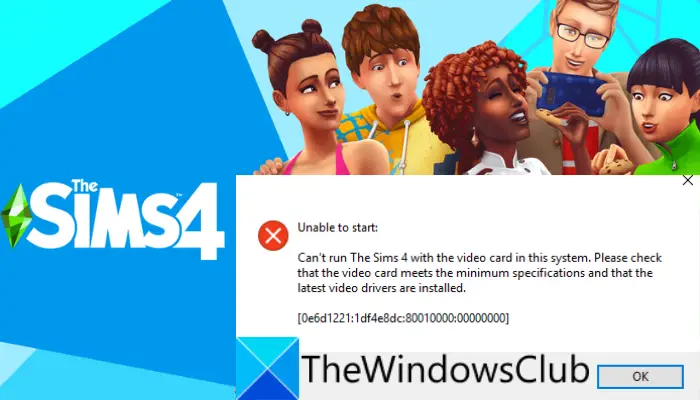
Программы для Windows, мобильные приложения, игры — ВСЁ БЕСПЛАТНО, в нашем закрытом телеграмм канале — Подписывайтесь:)
Источник: zanz.ru
Проблемы с установкой дополнительного контента

! Установка скачанных материалов в игру — тема охватывает достаточно широкий круг вопросов по установке файлов и решению наиболее частых проблем. Убедительная просьба — прочтите ее перед тем, как обращаться сюда.
F.A.Q. (Наиболее частые вопросы и ответы)
1. Программа запуска (лаунчер):
Ошибка при иницилизации приложения 0xc0000135
При запуске лаунчера появляется ошибка:
[COLOR=4F4F4F]
«Ошибка при иницилизации приложения(0xc0000135). Для выхода из приложения нажмите кнопку ОК»
Для работы лаунчера необходимо установить Microsoft .Net Framework. Скачать Microsoft .NET Framework 3.5 вы можете здесь.
Ошибка сценария Internet Explorer
При запуске лаунчера может появляться сообщение об ошибке сценария Internet Explorer.
Сообщения об ошибках сценария отображаются в Internet Explorer (который используется в программе запуска) при возникновении неполадки кода JavaScript или VBScript в процессе просмотра веб-узла. Иногда ошибка сценария может быть вызвана ошибкой загрузки веб-страницы, но чаще это ошибка самой веб-страницы, в нашем случае — оф. сайта ru.thesims3.com.
Возникновение этой ошибки не влияет на работу лаунчера и игры. Выберите «Да», чтобы продолжить выполнение сценария на странице.
Не удалось подключиться к диспетчеру загрузок EA
При запуске / работе лаунчера появляется сообщение об ошибке подключения к диспетчеру загрузок.
Для устранения ошибки необходимо установить диспетчер загрузок EA — Origin Download Manager. Скачать программу вы можете здесь.
2. Файлы .Sims3Pack:
TheStore — Ошибка установки Убедитесь что у вас есть последние обновления и повторите попытку:
Если при попытке установки объектов из The Store (оф. магазина игры) появляется сообщение:
[COLOR=4F4F4F]
«Ошибка установки: Убедитесь, что у вас есть последние обновления и повторите попытку»
— см. тему по установке файлов, сообщение #6, п.7 «Установка объектов из The Store.».
Установка объекта прошла успешно но в лаунчере объект отображается как неустановленный:
Такая проблема возникла из-за последних патчей для игры.
Лаунчер устанавливает файлы .Sims3Pack в папку DCCache, объединяя их в файлы .dbc и дополнительно копирует извлеченные из них .packag’и в папку DCBackup.
Если лаунчер пишет, что все установилось успешно, но объект не обозначен как установленный, то произошло следующее:
— файл не был установлен в DCCache и его нет в файлах .dbc
— извлеченный .package был успешно скопирован в DCBackup.
В общем случае, если лаунчер не устанавливает .Sims3Pack, то можно извлечь из него файл (-ы) .package с помощью специальных программ и поместить эти файлы в Mods/Packages.
Для этого вы можете использовать программы S3PackageViewer и Рекомпрессорный модуль от sInt.
3. Скачанные персонажи и участки:
Скачанные персонажи/участки имеют стандартную внешность / интерьер:
Внешность скачанных персонажей и интерьеры участков могут значительно отличаться от того, как это выглядит на картинке автора. Это зависит от того, какие дополнительные материалы, использованные при создании, запакованы вместе с файлом сима или участка в .Sims3Pack и устанавливаются вместе с ним.
- При экспорте в .Sims3Pack не запаковываются: объекты из The Store и файлы в формате .package.
Если часть использованного дополнительного контента не запакована вместе с симом или участком в .Sims3Pack и у вас не установлены такие же файлы, игра заменяет их на стандартные.
Если при создании сима был использован пользовательский скинтон, а у вас он не установлен, то персонаж может отобразиться с черной кожей.
Проблема синих квадратов:
«Глюк» с синими квадратами вызывает скачанный контент (кроме объектов из The Store).
Эта проблема возникла из-за S3OC (Objects Cloner), который используется для клонирования стандартных объектов при создании новых. В новой версии приложения (от 19.12.09) это исправлено.
Проблема синих квадратов:
- Если проблема в файлах .package, вы можете воспользоваться программой Sims 3 Dashboard tool .
- Если проблема вызвана файлами .Sims3Pack, то «вычислить» такие файлы можно только вручную. Если контент установлен давно и его количество велико, то вам придется удалить все содержимое папки DCCache
(Мои документыElectronic ArtsThe Sims 3DCCache — в которой хранятся все установленные лаунчером .Sims3Pack) и заново устанавливать контент, предварительно проверив файлы .Sims3Pack с помощью программы Clean Up Sims3Packs.
Программа проверяет файлы .Sims3Pack по одному. Чтобы открыть файл, выбираем File -> Open. Появится список запакованных в Sims3Pack файлов .package и картинок .png (если они есть). Поврежденные файлы выделяются красным цветом. Чтобы исправить их, выбираем Fix -> Corrupted. После исправления сохраняем файл File -> Save и устанавливаем в игру.
4. Общие вопросы:
Перемещение папки Мои Документы на другой диск:
- Кликните на ярлыке Мои Документы правой кнопкой мыши и в контекстном меню выберите «Свойства»;
- Во вкладке «Папка назначения» в строке «Папка» укажите новый путь для размещения папки Мои Документы и нажмите кнопку «Переместить. «
Чтобы сохранить установленные материалы при переустановке игры:
- Файлы .package находятся в папке Mods/Packages;
pierre

Проверенный
Сообщения 28 Достижения 90 Награды 58
Установка .package вручную.
Для начала, вам нужно создать файл конфигурации под названием Resource.cfg
Это обычный текстовый файл (создается блокнотом)
В файл вы должны поместить следующие строчки
Priority 501
DirectoryFiles Mods/Files/. autoupdate
Priority 500
PackedFile Mods/Packages/*.package
Priority 499
PackedFile Mods/Test/*.package
Priority -50
PackedFile Mods/Probation/*.package
Затем сохранить его в корневой директории, где у вас установлена игра. По умолчанию это обычно C:Program FilesElectronic ArtsThe Sims 3
ВНИМАНИЕ: Под корневой директорией подразумевается директория с файлами игры а не директория в Моих Документах, где папка Downloads
Итак. У вас в директории среди папок появился новый файл. Он всего один! Внимание не сохраняйте его в директорию откуда запускается игра (Bin)
Затем создайте, в этом же месте пустую директорию Mods
У вас должно получиться следующее.
с:Program FilesSims 3Caches
с:Program FilesSims 3Game
с:Program FilesSims 3GameData
с:Program FilesSims 3 Mods
с:Program FilesSims 3Thumbnails
с:Program FilesSims 3Uninstall
с:Program FilesSims 3 Resource.cfg
Зеленым отмечены новые, созданные вами файлы и каталог.
Дальше в новой директории Mods — создаем новую директорию Packages, куда и грузим все файлы .package
Создаем в той-же директории Mods — пустые директории, Probation, Test, File (Files — обязательно, а остальные можно и не делать. Судя по конфигу в них тоже можно грузить файлы модов.)
Это позволит игре определить, где лежат у вас новые данные с расширением package, чтобы забирать оттуда и внедрять в игру.
Обозначения всех значений в файле конфигурации: (служебная информация, для знающих или для любопытных)
501 Файл может загружаться без распаковки, Поэтому при редактировании файла не требуется распаковка если вы знаете правильное имя файла.
499 Директории для тестирования модов и хаков. Можете использовать их для тестов. (Как я понял, чтобы не смешивать новые файлы с уже установленными модами).
-50 Директория для проверки файлов (Probation) — Сюда помещаются глючные объекты. Опять же, если правильно понимать, файл будет запускаться но не не будет записан в базу игры.
Источник: thesims.cc
Вопрос Не устанавливается Microsoft Visual C++ x64
» На этом компьютере обнаружена более новая версия распространяемого пакета Microsoft Visual C++ 2010. Программа установки обнаружила, что этот компьютер не соответствует требованиям для установки этого программного продукта. Следующие критические припятствия должны быть устранены перед установкой программного пакета Распространяемые части Microsoft Visual C++ 2010. » Вот этот текст выдает мне приложение, и что делать?
Irbash
Irbash
Регистрация 14 Мар 2015 Сообщения 93 Репутация 11 Спасибо 1 Монет 0
» На этом компьютере обнаружена более новая версия распространяемого пакета Microsoft Visual C++ 2010. Программа установки обнаружила, что этот компьютер не соответствует требованиям для установки этого программного продукта. Следующие критические припятствия должны быть устранены перед установкой программного пакета Распространяемые части Microsoft Visual C++ 2010. » Вот этот текст выдает мне приложение, и что делать?
Вы соблюдали разрядность устанавливаемого файла?например у вас windows 64 bit а вы пытаетесь установить версию файла предназначенную для 32 bit.Если решение не помогло,даже не знаю что ещё посоветовать.Сам с такими проблемами не сталкивался.
Источник: 4cheat.ru
